唐桥云会议官方版是由唐桥科技(杭州)有限公司研发推出的一款高效便捷的智能云视频会议,支持多种形式的线上会议。软件采用了业内顶尖的高清晰音视频技术与顶级回声抑制技术,完美复刻视频源内容,为用户们打造高清流畅的会议场景,享受高品质的视频会议服务!
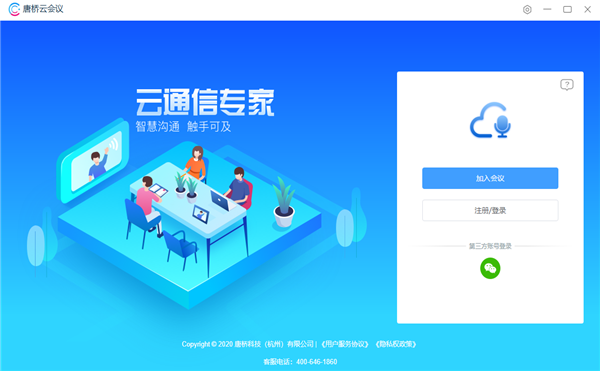
除此之外,唐桥云会议最多可以支持1200方同时会议,其强劲的网络延迟抗丢包能力以及网络环境自适应能力,为视频的流畅度提供保障!并且软件还支持移动端、平板、电脑等多端互通,让用户办公学习更加高效,欢迎有需要的用户下载体验!
软件特色
高清视频
最高支持1080P高清画质
码率自适应
实时适应网络情况,多种分辨率切换
流畅不卡顿
抗丢包能力强,30%抗丢包无感,70%抗丢包仍可正常通话
高并发
支持千人互联不卡顿极低延时
容灾容错
自动重连节点,保证会议不受影响
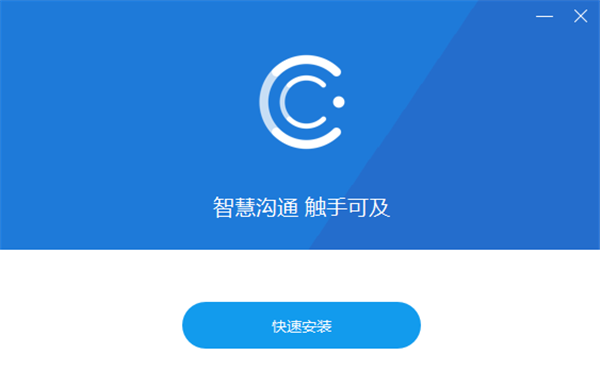
软件功能
清晰音画,距离咫尺
先进的高清晰音视频技术,高保真还原源内容。语音流畅,视频清晰,顶级回声抑制,真实模拟现场交流环境
全终端支持,一键互联
支持全终端会议, 3G/4G/WIFI随时入会,更可通过SIP网关呼叫电话或座机加入到会议中
即时注册,随下随用
浏览器/APP/小程序多端支持,简单3步注册,随时开启即时会议,多地协同办公
实时共享,全免共享
文档共享,桌面共享,多媒体共享,多方同时画写,犹如现场交流,沟通无障碍
高清直播
"会议摇身一变,高清直播上线。扫码即可上线观看,清晰度根据网络自由切换"
多种互动方式,模拟最真实现场交流
投票,举手,鼓掌,提问,禁言,文字聊天等多种互动更能,人人可用,操作就是这么简单

软件亮点
【支持大方数】
支持1200方使用app接入会议,大方模式下视频主讲人可以共享桌面等
【入会超快】
使用固定好记的会议密码入会:输入主持人密码召开会议,参会人密码加入他人的会议。
【全球互通】
支持全球五大洲、超过69个国家、4000个城市的本地接入,地球的每个角落都能加入全时会议
【多端融合】
同时支持ipad,iphone,安卓设备,windows,mac,硬件视频会议系统,电话线等方式加入会议
唐桥云会议官方版使用教程
会议发起:
1、下载和安装唐桥云会议,注册并登录到账户,点击应用程序中的“创建”按钮,选择一个适当的主题输入会议开始的时间和日期。
2、选择会议的持续时间,并设置会议的密码,点击“创建会议”按钮,接着唐桥云会议会生成一个唯一的9位数会议ID,并提供一个链接分享给其他与会者。
3、向参加会议的人员发送邀请邮件或分享邀请链接,让他们能够进入该会议,在约定的时间以及日期开始会议。
屏幕共享:
1、点击屏幕共享图标,切换至屏幕共享画面。
2、点击共享我的屏幕图标,选择要共享的内容。
3、点击开始共享图标(以共享整个屏幕为例)完成共享。
唐桥云会议官方版分组讨论创建教程
第一步. 创建讨论组
(1)进入会议后,主持人点击下方【分组讨论】即可创建讨论组。
(2)分配讨论组人员的二种方式
根据会议需要,主持人可选择讨论组个数,通过随机分组、手动分组2种方式分配讨论组。
方式一,点击【随机分组】,参会者将被随机安排进不同的讨论组;
方式二,点击【手动分组】,主持人可根据会议需求安排参会者进入所需的讨论组;
第二步. 编辑讨论组
创建讨论组后,主持人可以根据需要对讨论组进行进一步编辑。
(1)修改名称
鼠标移至讨论组名称一栏,点击【重命名】进行编辑即可。
(2)新增/删除讨论组
点击【新增讨论组】即可添加新的讨论组;
鼠标移至讨论组名称一栏,点击红色【删除】即可删除讨论组。
(3)讨论组成员管理
分配成员:鼠标移至讨论组名称一栏,点击【分配】,即可选择讨论组成员;
移动成员:可选择对应成员,将其移动至别的组。
交换成员:可选择对应成员,按需与其他讨论组的成员进行交换
第三步. 开始讨论
开始讨论后,组内讨论的任何信息仅小组可见,如聊天、视频会议、录制、表情等,任何小组外成员均不可见。
(1)主持人加入讨论组
如果有需要邀请主持人加入讨论组,可将鼠标移动至请求帮助,点击【邀请主持人】即可
主持人如有需要,可鼠标移至讨论组名称一栏,点击【加入】即可加入该小组。
(2)主持人发送全体消息
如需对全体参会成员发送消息,主持人点击【播放一条群消息】,键入通知内容后,点击【启动广播】即可。
(3)参会者可发送请求给主持人
参会者如需帮助,点击【请求帮助】即可邀请主持人进小组,主持人收到邀请后可进行处理。
(4)结束讨论组
主持人点击【分组讨论结束】,即可结束分组讨论,所有成员将回到主会场。
唐桥云会议官方版常见问题解答
唐桥云会议安全吗?
安全。
1、唐桥云会议以其著名的安全技术为核心,为客户提供绝对的安全会议保证。
2、唐桥云同时支持电脑端文件会议共享保证安全的同时兼顾会议多样性。
什么是唐桥云会议分组讨论?
主持人在会议中可将参会用户随机或者按需分成若干个小组,进行小组讨论,讨论结束后可以重新回到主会议室继续开会。
每个小组内讨论的任何信息仅小组可见,如聊天、视频内容、录制信息、表情等,任何小组外成员均不可见;
主持人可以自由进出每个小组,参与小组讨论。
主持人可以插播全体广播,控制讨论进度和内容。
规定时间后或者主持人一键即可结束分组讨论。
分组讨论适合用在哪里?
场景1.教育培训:老师提出特定问题,学生针对问题进行分组讨论;
场景2.招聘面试:多人面试中,面试官出题,将面试者进行分组讨论,然后返场分享各自观点;
场景3.项目竞标:各竞标团队小组讨论内部结构,并返场陈述自己的观点。
场景4.辩论竞猜:针对某一问题/任务进行限时分组辩论竞猜,并返场陈诉观点
场景5.线上会展:按需将参会者与赞助商/供应商分组讨论,进一步商务洽谈



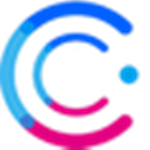











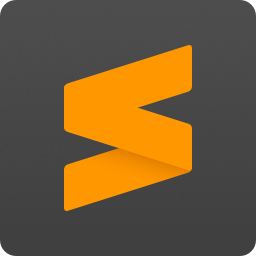



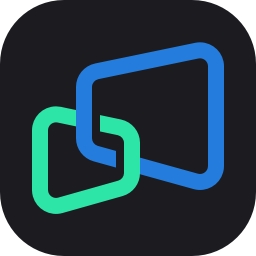
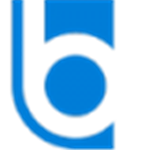






















 浙公网安备 33038202002266号
浙公网安备 33038202002266号